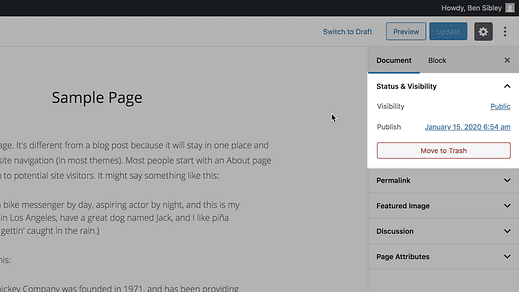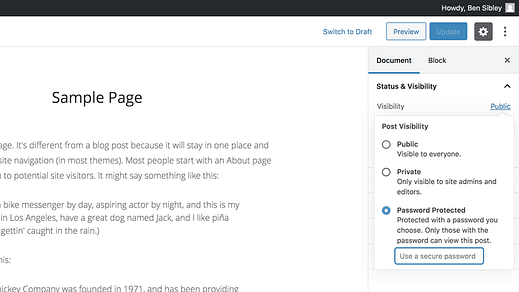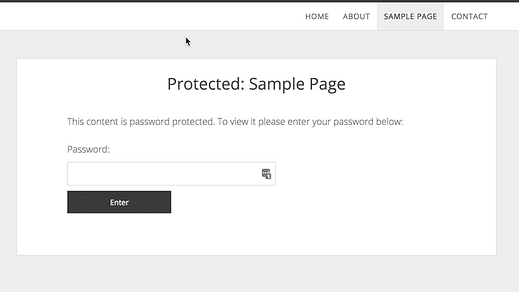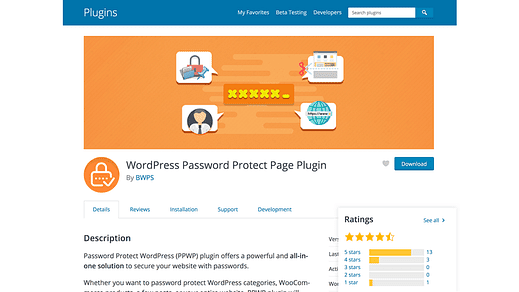Cómo proteger con contraseña cualquier página de WordPress
¿Necesitas mantener una publicación o una página privada?
No necesitas un complemento. WordPress tiene su propia función de protección con contraseña, y solo lleva un minuto usarla.
A continuación, le mostramos cómo agregar una contraseña a cualquier página en WordPress.
Cómo proteger una página con contraseña
Este video de 2 minutos lo guiará a través de los sencillos pasos necesarios para agregar una contraseña a una publicación o página:
Suscríbete para competir temas en YouTube
Primero, navegue hasta el editor de la publicación o página que desea convertir en privada. Una vez en la pantalla de edición, ubique la sección Estado y visibilidad en la barra lateral derecha.
En la captura de pantalla anterior, puede ver que el estado de Visibilidad actualmente está configurado como Público. La palabra "Público" es en realidad un botón y al hacer clic en él se mostrará el menú Visibilidad de la publicación.
También puede hacer que una página sea privada para que solo los administradores y editores puedan verla
En este menú emergente, puede seleccionar la última opción, Contraseña protegida, que luego revelará un campo donde puede ingresar la contraseña que desea usar para bloquear la página.
Una vez que haya ingresado la nueva contraseña, haga clic en el botón Actualizar para guardar su cambio y la página mostrará un formulario de contraseña antes de permitir que los visitantes vean el contenido.
Así es como se ven los formularios de contraseña en el tema Unlimited
Esta configuración es una forma simple y fácil de bloquear contenido solo para suscriptores o miembros especiales, pero tenga en cuenta que no es tan seguro ya que cualquier persona que descubra la contraseña podrá acceder al contenido.
Alternativamente, si desea publicar una publicación pero mantenerla fuera de su blog, puede averiguar cómo hacerlo y algunos otros consejos en esta publicación de blog.
Protección por contraseña más avanzada
Si desea formas más avanzadas de proteger las páginas de su sitio con contraseñas, consulte el complemento de página protegida con contraseña de WordPress.
Este complemento es realmente completo y le permite:
- Agregar varias contraseñas para una sola página
- Requerir una contraseña para todo el sitio para ver su sitio
- Bloquear secciones dentro de publicaciones / páginas con una contraseña
Páginas protegidas por contraseña
En solo uno o dos minutos, puede bloquear rápidamente cualquier publicación o página en su sitio utilizando el método descrito anteriormente.
Esta es la forma más sencilla de dar acceso a un grupo selecto de personas al contenido de su sitio.
Si desea una solución más completa, puede probar un complemento de membresía o ver esta lista de complementos del portal del cliente para restringir el acceso a las páginas de su sitio.
¡No olvides compartir esta publicación si te resultó útil!